1. Tổng quan
Bài viết giúp kế toán thực hiện đầy đủ các bước tính giá thành cho sản phẩm mang đi gia công, đảm bảo tập hợp, phân bổ chi phí và xác định giá thành thành phẩm chính xác theo quy định kế toán.
Nội dung bài viết gồm: Hướng dẫn khai báo thành phẩm, đối tượng tập hợp chi phí, xuất kho nguyên vật liệu, ghi nhận chi phí gia công, nhập kho thành phẩm, xác định kỳ tính giá thành, thực hiện phân bổ chi phí, đánh giá dở dang và tính giá thành trên phần mềm.
Phạm vi áp dụng: Kế toán thực hiện tính giá thành sản phẩm gia công, chế biến trên phần mềm kế toán.
2. Các bước thực hiện
Để tính được giá thành cho các sản phẩm mang đi gia công, chế biến, thực hiện theo các bước hướng dẫn sau:
2.1. Khai báo thành phẩm mang đi gia côngBước 1: Vào Các tiện ích và thiết lập\Quản lý danh mục \Vật tư hàng hoá, chọn chức năng Thêm.
Bước 2: Chọn tính chất hàng hoá dịch vụ là Thành phẩm Bước 3: Khai báo các thông tin của vật tư hàng hóa Bước 4: Nhấn Cất.
Bước 5: Nhấn Cất. Lưu ý: Khi khai báo thành phẩm, có thể thực hiện khai báo thêm định mức nguyên vật liệu sử dụng để sản xuất ra thành phẩm bên tab Định mức nguyên vật liệu.
2.2. Khai báo đối tượng tập hợp chi phí được sử dụng để tính giá thành theo phương pháp giản đơnBước 1: Vào Các tiện ích và thiết lập\Quản lý danh mục\ Đối tượng tập hợp chi phí, chọn chức năng Thêm. Bước 2: Chọn loại đối tượng tập hợp chi phí là Sản phẩm. Bước 3: Khai báo các thông tin bắt buộc về đối tượng tập hợp chi phí, sau đó nhấn Cất.
Lưu ý: Với phương pháp tính giá giản đơn, mỗi đối tượng tập hợp chi phí sẽ tương ứng với một thành phẩm cần sản xuất ra. 2.3. Xuất kho nguyên vật liệu mang đi gia côngBước 1: Vào phân hệ Kho\tab Xuất kho, chọn chức năng Thêm
Bước 2: Chọn loại chứng từ xuất kho là Sản xuất Bước 3: Hạch toán Nợ TK 154\Có TK 152 Bước 4: Chọn đối tượng tập hợp chi phí (đối tượng THCP) và Khoản mục chi phí (KMCP) Bước 5: Khai báo các thông tin, sau đó nhấn Cất.
Lưu ý: 1. Với nguyên vật liệu tính giá xuất kho theo phương pháp Bình quân cuối kỳ, đơn giá sẽ được hệ tự động tính sau khi thực hiện chức năng Tính giá xuất kho trên phân hệ Kho. 2. Với nguyên vật liệu tính giá xuất kho theo phương pháp Bình quân tức thời, Giá đích danh và Nhập trước xuất trước, đơn giá sẽ được hệ thống tự động tính sau khi chứng từ xuất kho được Ghi sổ. 2.4. Nhận hóa đơn về chi phí gia côngBước 1: Vào phân hệ Mua hàng\Mua hàng\xổ mũi bên cạnh chữ Thêm\Chứng từ mua dịch vụ hoặc vào phân hệ Tiền mặt, Tiền gửi\tab Thu, chi tiền, chọn chức năng Chi tiền. Bước 2: Khai báo chứng từ về chi phí giá công đối với sản phẩm đi gia công kho. Bước 3: Hạch toán Nợ TK 154\Có TK 111,112,331,… Bước 4: Chọn đối tượng tập hợp chi phí (đối tượng THCP) và Khoản mục chi phí (KMCP) Bước 5: Nhấn Cất.
Lưu ý: Kế toán cần chọn đối tượng THCP tương ứng. Trường hợp đơn vị gia công nhiều mặt hàng, nhưng nhận hóa đơn chi phí gia chung cho tất cả mặt hàng, bạn hạch toán đưa vào Nợ TK 154, chọn KMCP, và không chọn đối tượng THCP để phần mềm đưa vào chi phí chung cần phân bổ và được phân bổ tại Bước 7 2.5. Nhập kho thành phẩm gia côngBước 1: Vào phân hệ Kho\tab Nhập, xuất kho, chọn chức năng Nhập kho: Bước 2: Chọn loại chứng từ là Thành phẩm sản xuất. Bước 3: Khai báo chứng từ nhập kho và số lượng thành phẩm hoàn thành được nhập kho. Bước 4: Hạch toán Nợ TK 152 hoặc Nợ TK 155\Có TK 154. Bước 5: Nhấn Cất Lưu ý: Cần chọn đối tượng THCP tương ứng. Nếu sau khi gia công có dùng sản phẩm sau khi gia công để làm nguyên vật liệu cho quá trình sản xuất tiếp theo, thì khi xuất NVL hạch toán Nợ 154\Có 152 hoặc Có 155 tương ứng với lúc nhập kho TP.
Lưu ý: Đơn giá của thành phẩm nhập kho sẽ được hệ thống tính và cập nhật sau khi kế toán thực hiện xong việc tính giá trên phân hệ Giá thành. 2.6. Xác định kỳ tính giá thànhBước 1: Vào phân hệ Giá thành\tab Sản xuất liên tục – Giản đơn, chọn chức năng Thêm kỳ tính giá. Bước 2: Chọn kỳ tính giá thành và đối tượng tập hợp chi phí đã được khai báo ở bước 2. Bước 3: Sau khi khai báo xong, nhấn Cất.
2.7. Tính giá thành sản phẩmVới các doanh nghiệp tính giá xuất kho theo phương pháp Bình quân cuối kỳ, trước khi thực hiện tính giá thành cần phải thực hiện chức năng Tính giá xuất kho trên phân hệ Kho. Sau đó, thực hiện tính giá thành theo hướng dẫn sau: Bước 1: Vào phân hệ Giá thành\tab Sản xuất liên tục – Giản đơn, tại màn hình danh sách chọn chức năng Tính giá thành trên kỳ muốn tính giá. Bước 2: Hệ thống sẽ cho phép kế toán thực hiện tính giá thành theo phương pháp giản đơn theo thứ tự sau:
Lưu ý: 1. Hệ thống sẽ không tổng hợp các chứng từ hạch toán đã có thông tin Đối tượng tập hợp chi phí để thực hiện phân bổ chi phí chung.
Lưu ý: 1. Để đánh giá được chi phí dở dang cuối kỳ theo Định mức, kế toán cần vào Phân hệ Giá Thành\tab Quy trình\Tiện ích\ Khai báo định mức giá thành để khai báo định mức chi phí cho từng thành phẩm.
Lưu ý: 1. Sau khi tính giá thành xong, có thể kiểm tra lại giá thành của từng thành phẩm trên tab Bảng tính giá thành của màn hình danh sách kỳ tính giá thành. Lưu ý: Thao tác tương tự khi tính giá thành cho sản phẩm mang đi gia công tính theo phương pháp Hệ số, tỷ lệ. |
Nền tảng quản trị doanh nghiệp hợp nhất MISA AMIS với gần 200.000 khách hàng doanh nghiệp đang sử dụng
Bài viết liên quan
- Làm thế nào để xem báo cáo chi phí chi tiết theo từng đối tượng THCP, công trình, đơn hàng, hợp đồng?
- Làm thế nào để tính giá thành sản xuất nhiều công đoạn (giai đoạn) trên phần mềm?
- Khi tính giá thành, chương trình cảnh báo vừa có phát sinh phiếu xuất kho nguyên vật liệu, vừa có phiếu thống kê số lượng thành phẩm, bán thành phẩm thì làm thế nào?
- Công thức cách tính Hệ số\Tỷ lệ trong quy trình giá thành hệ số\tỷ lệ trên phần mềm
- Khi tính giá thành, chi phí sản xuất chung tôi muốn để lại tháng sau phân bổ thì làm thế nào?
- Làm thế nào để phân bổ chi phí chung lên không đủ khi tính giá thành?

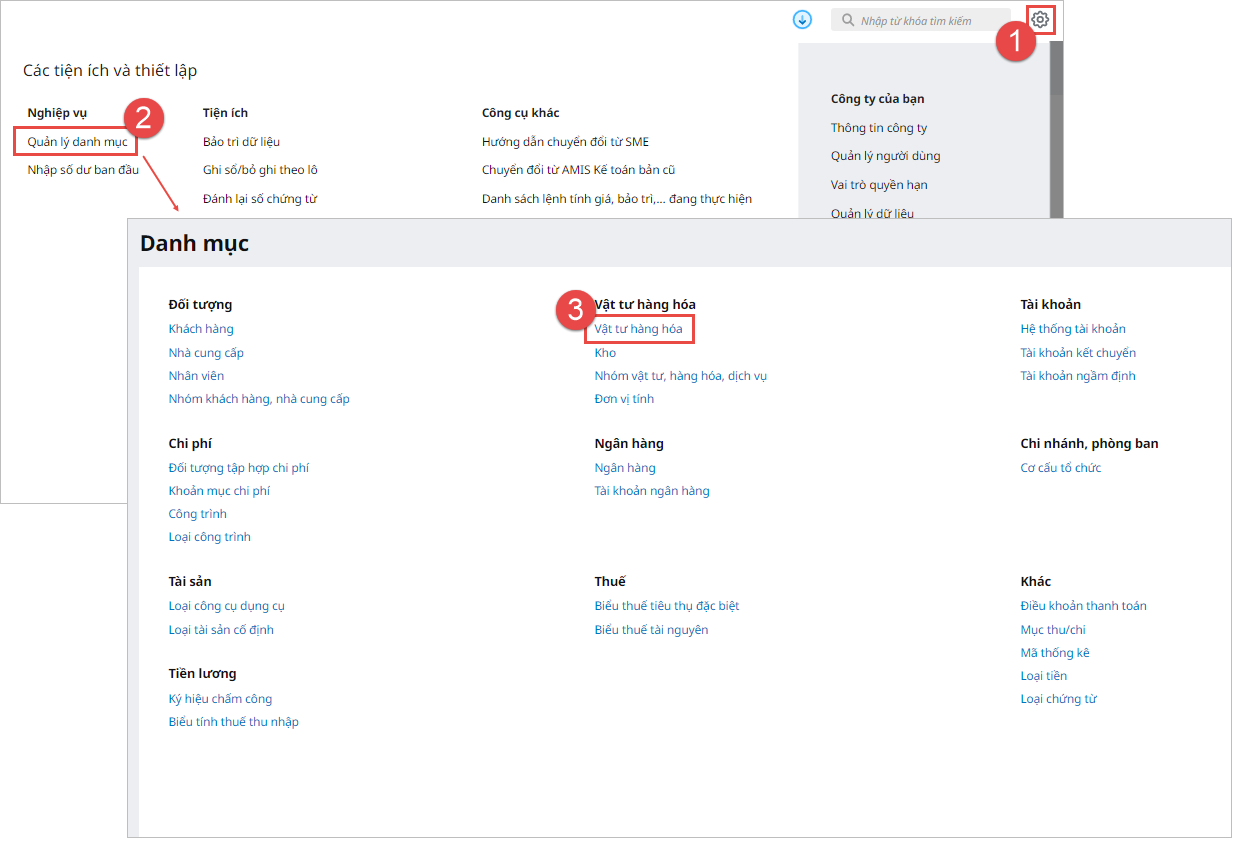
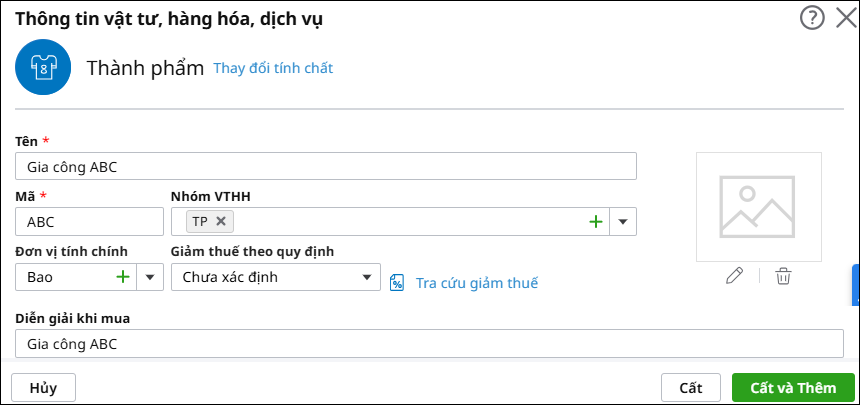
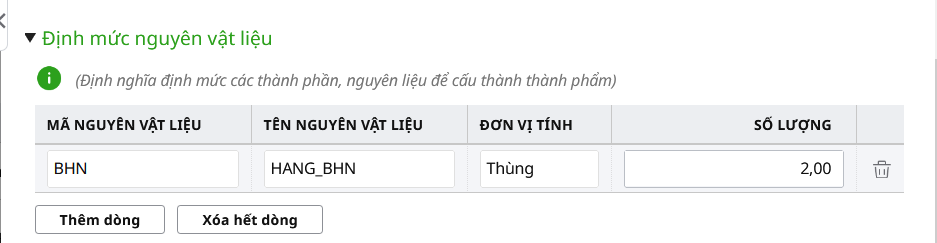
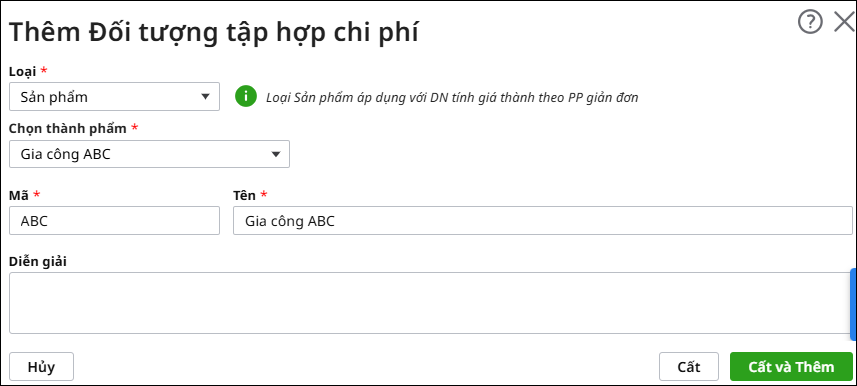
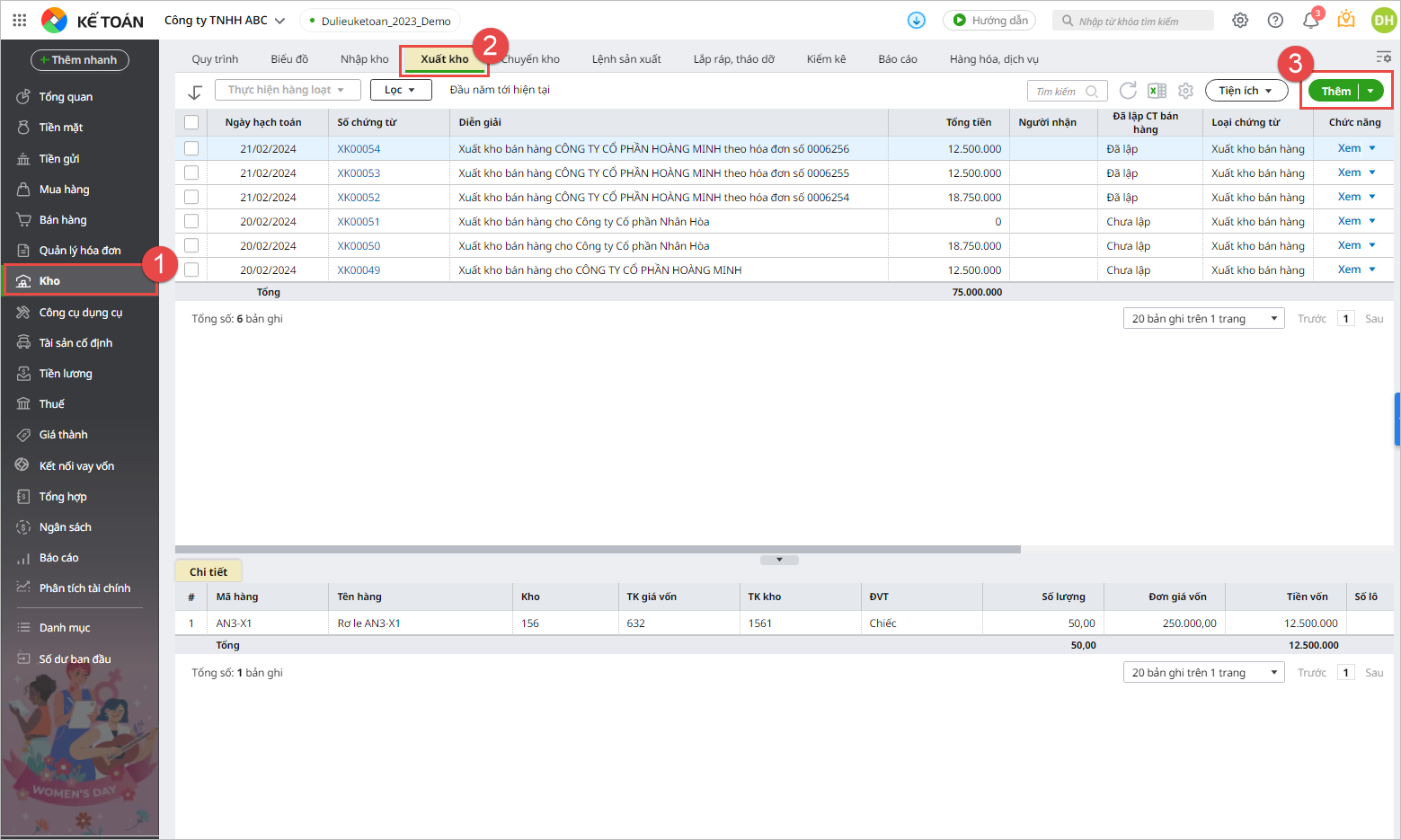
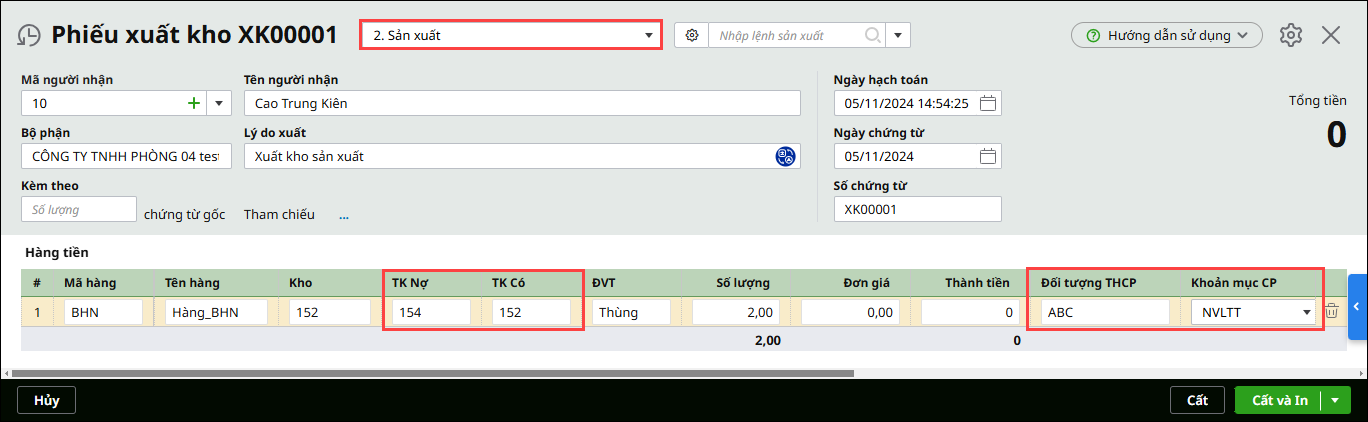
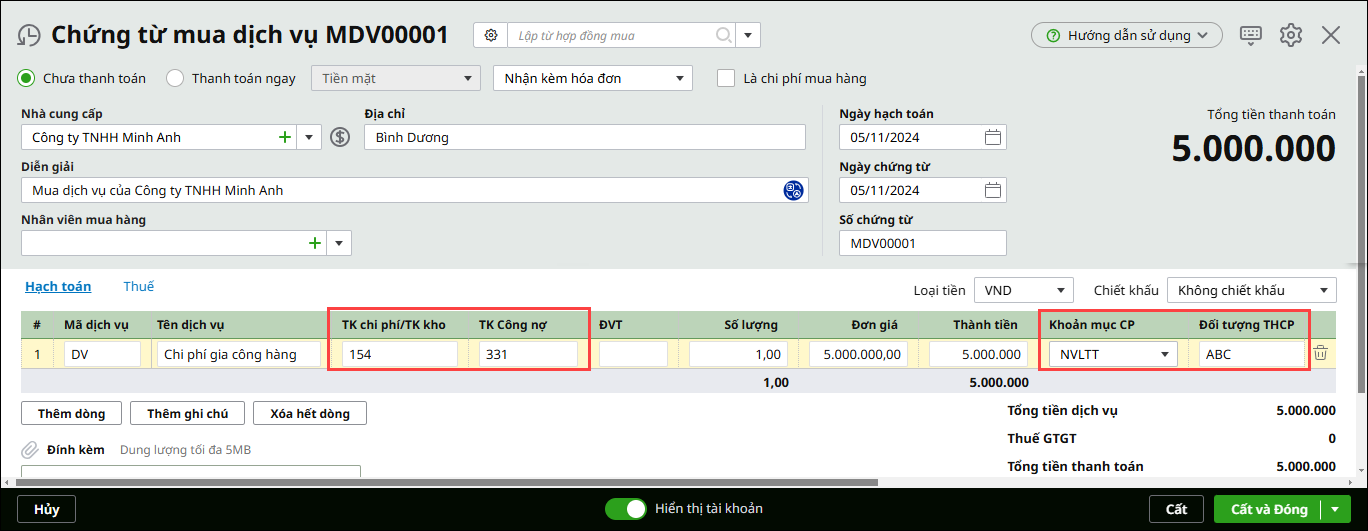
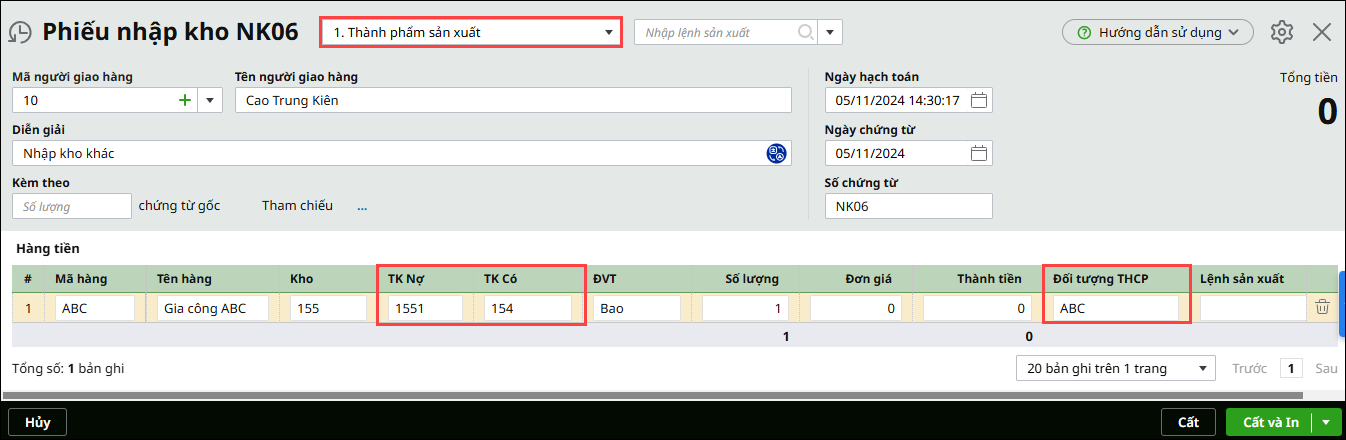
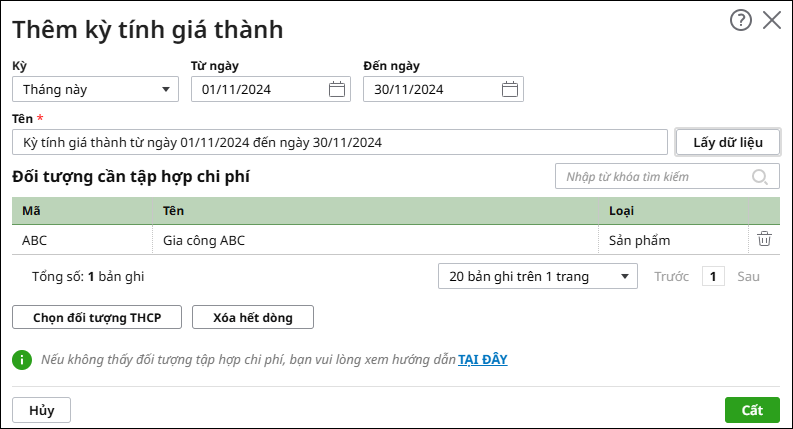
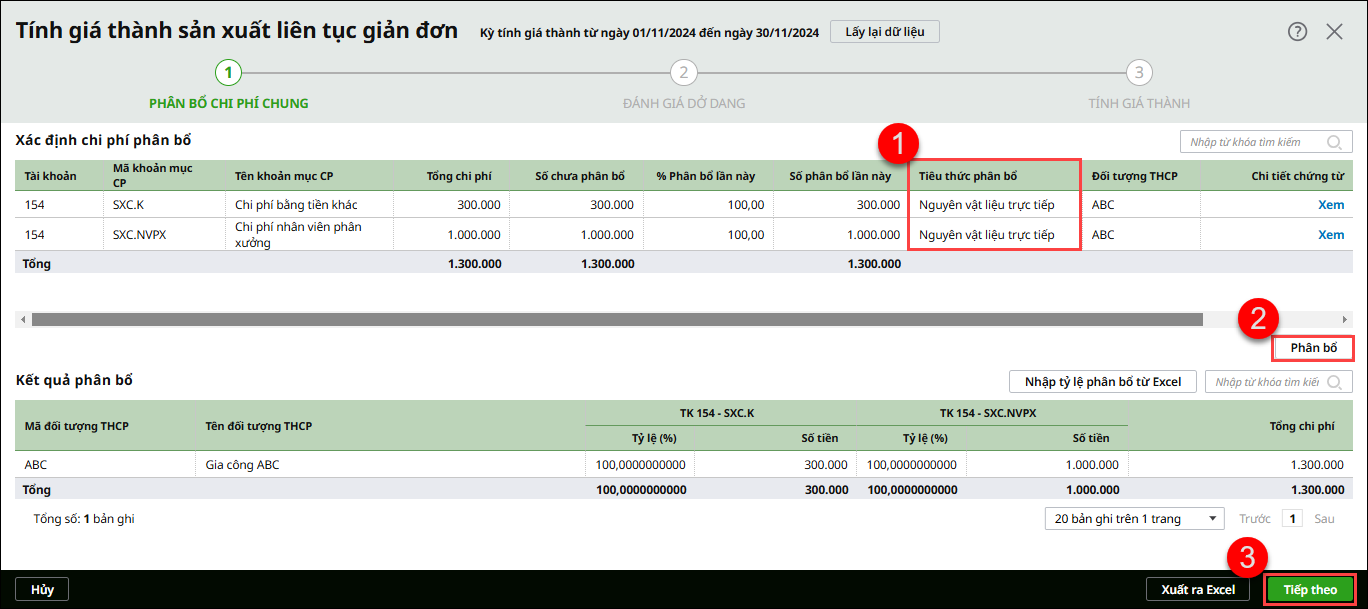
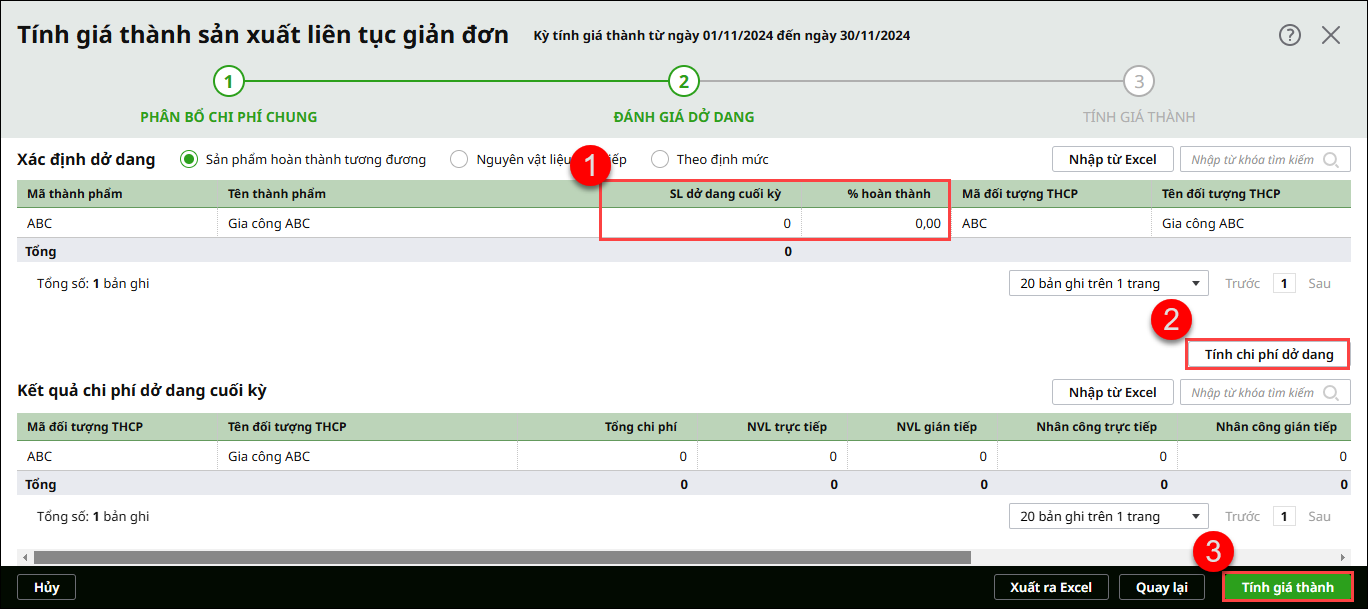
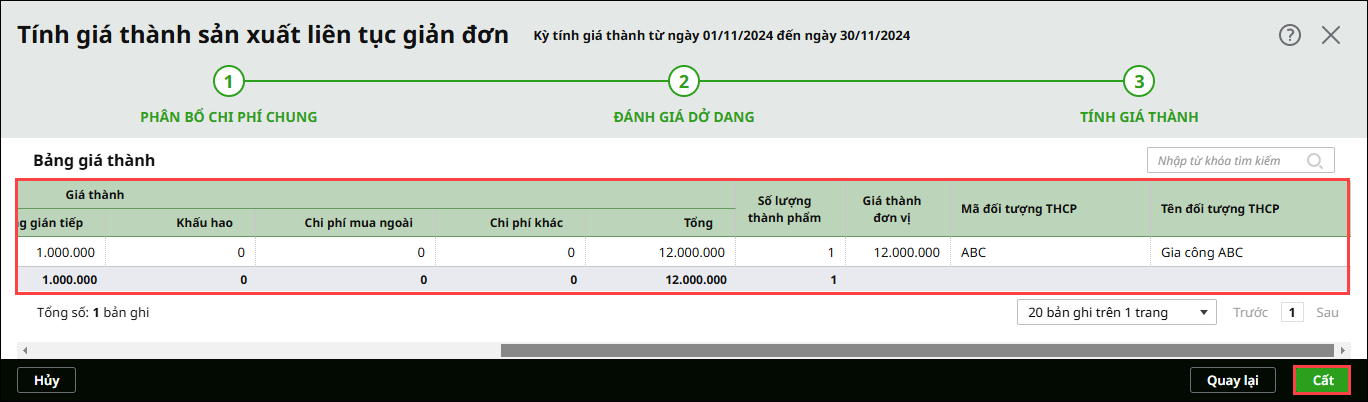







 024 3795 9595
024 3795 9595 https://www.misa.vn/
https://www.misa.vn/




